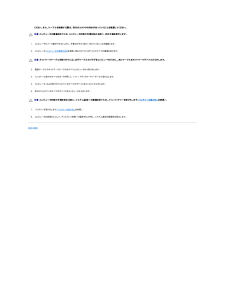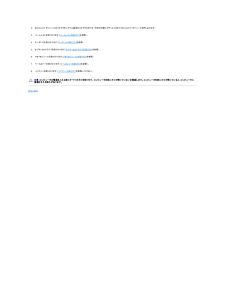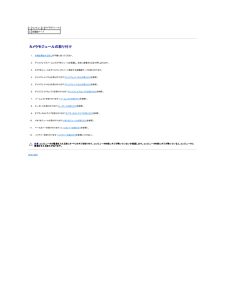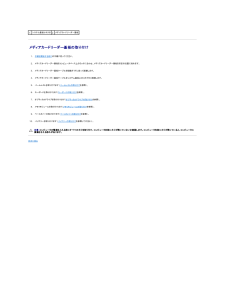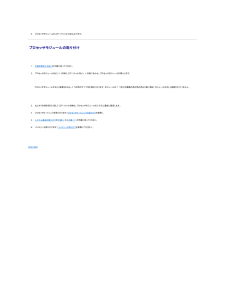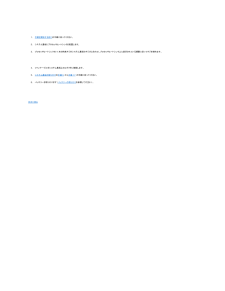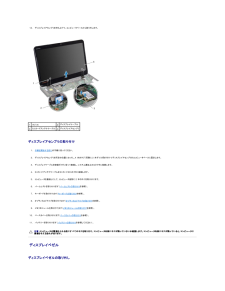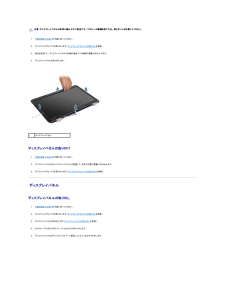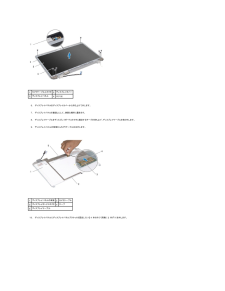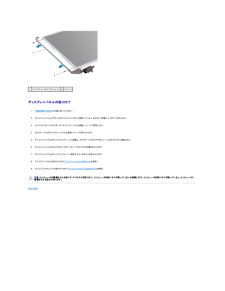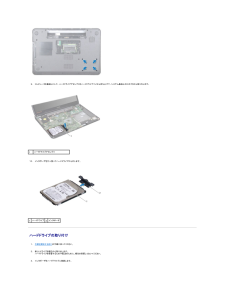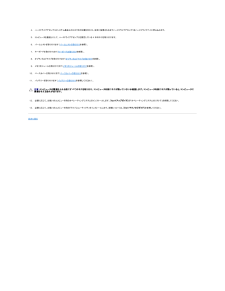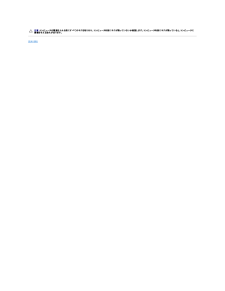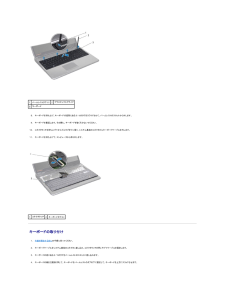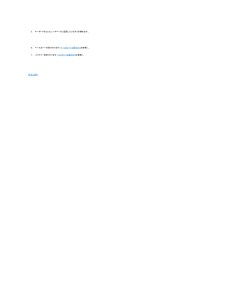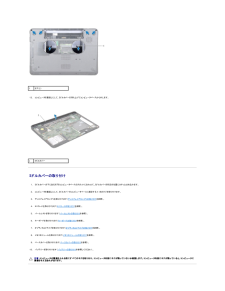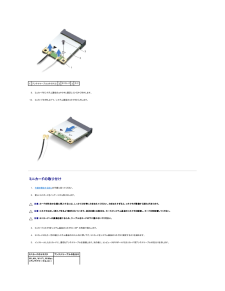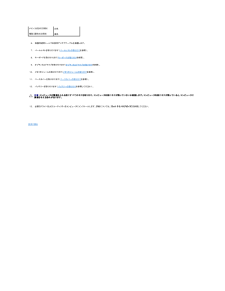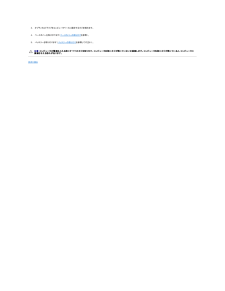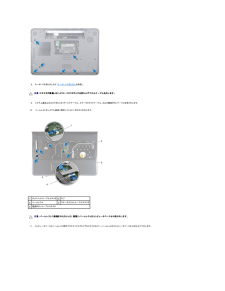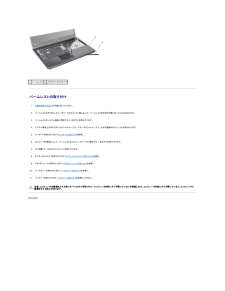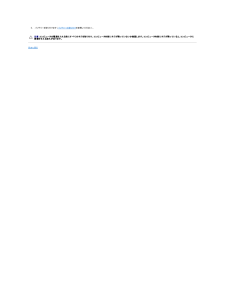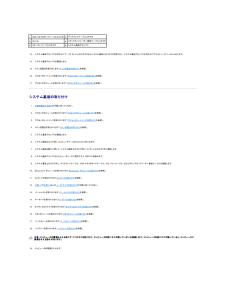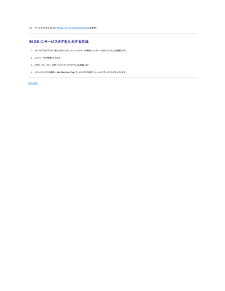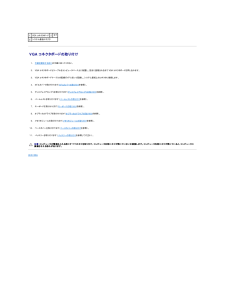8


18 / 52 ページ
現在のページURL
目次に戻る ディスプレイDell™ Inspiron™ N5010/M5010 サービスマニュアル ディスプレイアセンブリ ディスプレイベゼル ディスプレイパネル 警 告 :コ ン ピ ュ ー タ内部の作 業を始め る前に、お使いのコンピュータに付属しているガイドの安 全に お使いいただくための注 意 事 項を お読みください。 安 全に お使いいただくためのベ ス ト プ ラ ク テ ィ ス の追 加 情 報に関し て は、 規 制 順 守ホ ー ム ペ ー ジ www.dell.com/regulatory_compliance を ご覧ください。 注 意 :コ ン ピ ュ ー タ シ ス テ ム の修 理は、 資 格を持っているサービス技 術 者の み が行ってください。Dell™ が許 可していない修 理 (内部 作 業 )による損 傷は、 保 証の対象と な り ま せん。 注 意 :静電気による損 傷を避けるため、静電気防 止 用リストバンドを使 用す る か、ま た は塗装されていない金属面 (コ ン ピ ュ ー タ の背 面にあるコネクタなど)に定 期 的に触れ て、静電気を身 体か ら除 去してください。 注 意 :コ ン ピ ュ ー タ内部の作 業を始め る前に、シ ス テ ム基 板へ の損 傷を防ぐ た め、メ イ ン バ ッ テ リ ー を取り外し ま す(バ ッ テ リ ー の取り外しを参照 ) 。 ディスプレイアセンブリ ディスプレイアセンブリの取り外し1. 作業を開始する前にの手順に従ってください。2. バッテリーを取り外します(バッテリーの取り外しを参照)。3. ベースカバーを取り外します(ベースカバーの取り外しを参照)。4. メモリモジュールを取り外します(メモリモジュールの取り外しを参照)。5. オプティカルドライブを取り外します(オプティカルドライブの取り外しを参照)。6. キーボードを取り外します(キーボードの取り外しを参照)。7. パームレストを取り外します(パームレストの取り外しを参照)。8. コンピュータを裏返しにして、2 本のネジを外します。9. ミニカードからミニカードアンテナケーブルを外します。 10. ディスプレイケーブルをシステム基板のコネクタから外し、配線ガイドからも外します。11. ディスプレイアセンブリをコンピュータベースに固定している 4 本のネジ(両側に 2 本ずつ)を取り外します。
参考になったと評価  27人が参考になったと評価しています。
27人が参考になったと評価しています。
このマニュアルの目次
-
1 .Dell™ Inspiron™ N5010/M50...Dell™ Inspiron™ N5010/M5010 サービスマニュアル作業を開始する前にバッテリーベースカバーメモリモジュールオプティカルドライブキーボードパームレストワイヤレスミニカードメディアカードリーダー基板ハードドライブディスプレイカメラモジュールBluetooth® ワイヤレステクノロジ内蔵モジュールミドルカバーVGA コネクタボードシステム基板コイン型電池プロセッサヒートシンクプロセッサモジュールスピーカーI/O ボードフラッシュ BIOS メモ、注意、警告メ モ:コンピュータを使いやすくす...
-
2 .目次に戻る ベースカバーDell™ Inspir...目次に戻る ベースカバーDell™ Inspiron™ N5010/M5010 サービスマニュアル ベースカバーの取り外し ベースカバーの取り付け 警 告 :コ ン ピ ュ ー タ内部の作 業を始め る前に、お使いのコンピュータに付属しているガイドの安 全に お使いいただくための注 意 事 項を お読みください。 安 全に お使いいただくためのベ ス ト プ ラ ク テ ィ ス の追 加 情 報に関し て は、 規 制 順 守ホ ー ム ペ ー ジ www.dell.com/regulatory_co...
-
3 .注 意 :コ ン ピ ュ ー タ の電 源を入れ...注 意 :コ ン ピ ュ ー タ の電 源を入れ る前にすべてのネジを取り付け、コ ン ピ ュ ー タ内部に ネ ジ が残っ て い な い か確 認し ま す。コ ン ピ ュ ー タ内部に ネ ジ が残っていると、コンピュータに損 傷を与え る恐れ が あ り ま す。目次に戻る
-
4 .目次に戻る 作業を開始する前にDell™ Insp...目次に戻る 作業を開始する前にDell™ Inspiron™ N5010/M5010 サービスマニュアル 推奨する工具とツール コンピュータの電源を切る コンピュータ内部の作業を始める前にこのマニュアルでは、コンピュータのコンポーネントの取り外しおよび取り付けについて説明します。特に指示がない限り、それぞれの手順では以下の条件を満たしていることを前提とします。l コンピュータの電源を切るとコンピュータ内部の作業を始める前にの手順を既に完了していること。l コンピュータに同梱の、安全に関する情報を読んで...
-
5 .ください。ま た、ケ ー ブ ル を接続す る際は...ください。ま た、ケ ー ブ ル を接続す る際は、両方の コ ネ ク タ の向き が合っていることを確 認してください。 注 意 :コ ン ピ ュ ー タ の損 傷を防ぐ た め、コ ン ピ ュ ー タ内部の作 業を始め る前に、 次の手 順を実行し ま す。1. コンピュータカバーに傷が付かないように、作業台が平らであり、汚れていないことを確認します。2. コンピュータ(コンピュータの電源を切るを参照)と取り付けているデバイスすべての電源を切ります。 注 意 :ネ ッ ト ワ ー ク ケ ー ブ ル を...
-
6 .目次に戻る フラッシュ BIOSDell™ In...目次に戻る フラッシュ BIOSDell™ Inspiron™ N5010/M5010 サービスマニュアル1. コンピュータの電源を入れます。2. support.dell.com/support/downloads にアクセスします。3. お使いのコンピュータに対応した BIOS アップデートファイルを選択します。メ モ:お使いのコンピュータのサービスタグは、コンピュータ底部のラベルに記載されています。コンピュータのサービスタグがある場合:a. Enter a Service Tag(サービスタグを入力...
-
7 .目次に戻る Bluetooth® ワイヤレステク...目次に戻る Bluetooth® ワイヤレステクノロジ内蔵モジュールDell™ Inspiron™ N5010/M5010 サービスマニュアル Bluetooth モジュールの取り外し Bluetooth モジュールの取り付け 警 告 :コ ン ピ ュ ー タ内部の作 業を始め る前に、お使いのコンピュータに付属しているガイドの安 全に お使いいただくための注 意 事 項を お読みください。 安 全に お使いいただくためのベ ス ト プ ラ ク テ ィ ス の追 加 情 報に関し て は、 規 制 順...
-
8 .2.Bluetooth モジュールのコネクタをシス...2.Bluetooth モジュールのコネクタをシステム基板のコネクタと合わせ、所定の位置にカチッと入るまで Bluetooth モジュールを押し込みます。3. パームレストを取り付けます(パームレストの取り付けを参照)。4. キーボードを取り付けます(キーボードの取り付けを参照)。5. オプティカルドライブを取り付けます(オプティカルドライブの取り付けを参照)。6. メモリモジュールを取り付けます(メモリモジュールの取り付けを参照)。7. ベースカバーを取り付けます(ベースカバーの取り付けを参照)。8. バ...
-
9 .目次に戻る カメラモジュールDell™ Insp...目次に戻る カメラモジュールDell™ Inspiron™ N5010/M5010 サービスマニュアル カメラモジュールの取り外し カメラモジュールの取り付け 警 告 :コ ン ピ ュ ー タ内部の作 業を始め る前に、お使いのコンピュータに付属しているガイドの安 全に お使いいただくための注 意 事 項を お読みください。 安 全に お使いいただくためのベ ス ト プ ラ ク テ ィ ス の追 加 情 報に関し て は、 規 制 順 守ホ ー ム ペ ー ジ www.dell.com/regulat...
-
10 .1 ラッチ(2) 2 カメラモジュール3 金属製テ...1 ラッチ(2) 2 カメラモジュール3 金属製テープ カメラモジュールの取り付け1. 作業を開始する前にの手順に従ってください。2. ディスプレイカバー上にカメラモジュールを配置し、完全に装着されるまで押し込みます。3. カメラモジュールをディスプレイカバーに固定する金属製テープを取り付けます。4. ディスプレイパネルを取り付けます(ディスプレイパネルの取り付けを参照)。5. ディスプレイベゼルを取り付けます(ディスプレイベゼルの取り付けを参照)。6. ディスプレイアセンブリを取り付けます(ディスプレイア...
-
11 .目次に戻る メディアカードリーダー基板Dell™...目次に戻る メディアカードリーダー基板Dell™ Inspiron™ N5010/M5010 サービスマニュアル メディアカードリーダー基板の取り外し メディアカードリーダー基板の取り付け 警 告 :コ ン ピ ュ ー タ内部の作 業を始め る前に、お使いのコンピュータに付属しているガイドの安 全に お使いいただくための注 意 事 項を お読みください。 安 全に お使いいただくためのベ ス ト プ ラ ク テ ィ ス の追 加 情 報に関し て は、 規 制 順 守ホ ー ム ペ ー ジ www.d...
-
12 .1 システム基板コネクタ 2 メディアカードリー...1 システム基板コネクタ 2 メディアカードリーダー基板 メディアカードリーダー基板の取り付け1. 作業を開始する前にの手順に従ってください。2. メディアカードリーダー基板をコンピュータベース上のラッチに合わせ、メディアカードリーダー基板を所定の位置に収めます。3. メディアカードリーダー基板ケーブルを配線ガイドに従って配線します。4. メディアカードリーダー基板ケーブルをシステム基板上のコネクタに接続します。5. パームレストを取り付けます(パームレストの取り付けを参照)。6. キーボードを取り付けま...
-
13 .目次に戻る コイン型電池Dell™ Inspir...目次に戻る コイン型電池Dell™ Inspiron™ N5010/M5010 サービスマニュアル コイン型電池の取り外し コイン型電池の取り付け 警 告 :コ ン ピ ュ ー タ内部の作 業を始め る前に、お使いのコンピュータに付属しているガイドの安 全に お使いいただくための注 意 事 項を お読みください。 安 全に お使いいただくためのベ ス ト プ ラ ク テ ィ ス の追 加 情 報に関し て は、 規 制 順 守ホ ー ム ペ ー ジ www.dell.com/regulatory_co...
-
14 .目次に戻る プロセッサモジュールDell™ In...目次に戻る プロセッサモジュールDell™ Inspiron™ N5010/M5010 サービスマニュアル プロセッサモジュールの取り外し プロセッサモジュールの取り付け 警 告 :コ ン ピ ュ ー タ内部の作 業を始め る前に、お使いのコンピュータに付属しているガイドの安 全に お使いいただくための注 意 事 項を お読みください。 安 全に お使いいただくためのベ ス ト プ ラ ク テ ィ ス の追 加 情 報に関し て は、 規 制 順 守ホ ー ム ペ ー ジ www.dell.com/r...
-
15 .6. プロセッサモジュールを ZIF ソケットから...6. プロセッサモジュールを ZIF ソケットから持ち上げます。 プロセッサモジュールの取り付けメ モ:新しいプロセッサを取り付ける場合には、サーマルパッドが取り付けられた新しいサーマル冷却アセンブリを受け取るか、適切な取り付け方法が図解されている技術シート付きの新しいサーマルパッドを受け取ります。1. 作業を開始する前にの手順に従ってください。2. プロセッサモジュールのピン 1 の角を、ZIF ソケットのピン 1 の角に合わせ、プロセッサモジュールを挿入します。メ モ:プロセッサモジュールのピン 1 の...
-
16 .目次に戻る プロセッサヒートシンクDell™ I...目次に戻る プロセッサヒートシンクDell™ Inspiron™ N5010/M5010 サービスマニュアル プロセッサヒートシンクの取り外し プロセッサヒートシンクの取り付け 警 告 :コ ン ピ ュ ー タ内部の作 業を始め る前に、お使いのコンピュータに付属しているガイドの安 全に お使いいただくための注 意 事 項を お読みください。 安 全に お使いいただくためのベ ス ト プ ラ ク テ ィ ス の追 加 情 報に関し て は、 規 制 順 守ホ ー ム ペ ー ジ www.dell.co...
-
17 .メ モ:本手順では、プロセッサヒートシンクが事前に...メ モ:本手順では、プロセッサヒートシンクが事前に取り外され、取り付けを行う準備が整っていることを前提とします。1. 作業を開始する前にの手順に従ってください。2. システム基板にプロセッサヒートシンクを配置します。3. プロセッサヒートシンクの 4 本の拘束ネジをシステム基板のネジ穴と合わせ、プロセッサヒートシンク上に表示されている順番に従ってネジを締めます。メ モ:プロセッサヒートシンクネジの外観および本数は、お使いのコンピュータモデルに応じて異なることがあります。4. ファンケーブルをシステム基板上の...
-
18 .目次に戻る ディスプレイDell™ Inspir...目次に戻る ディスプレイDell™ Inspiron™ N5010/M5010 サービスマニュアル ディスプレイアセンブリ ディスプレイベゼル ディスプレイパネル 警 告 :コ ン ピ ュ ー タ内部の作 業を始め る前に、お使いのコンピュータに付属しているガイドの安 全に お使いいただくための注 意 事 項を お読みください。 安 全に お使いいただくためのベ ス ト プ ラ ク テ ィ ス の追 加 情 報に関し て は、 規 制 順 守ホ ー ム ペ ー ジ www.dell.com/regu...
-
19 .12.ディスプレイアセンブリを持ち上げて、コンピュ...12.ディスプレイアセンブリを持ち上げて、コンピュータベースから取り外します。 1 ネジ(4)2 ディスプレイケーブル3 ミニカードアンテナケーブル 4 ディスプレイアセンブリ ディスプレイアセンブリの取り付け1. 作業を開始する前にの手順に従ってください。2. ディスプレイアセンブリを所定の位置にセットし、4 本のネジ(両側に 2 本ずつ)を取り付けてディスプレイアセンブリをコンピュータベースに固定します。3. ディスプレイケーブルを配線ガイドに従って配線し、システム基板上のコネクタに接続します。4. ...
-
20 .注 意 :デ ィ ス プ レ イ ベ ゼ ル は...注 意 :デ ィ ス プ レ イ ベ ゼ ル は非 常に壊れ や す い部 品で す。ベ ゼ ル へ の損 傷を防ぐ た め、 取り外し に は注 意してください。1. 作業を開始する前にの手順に従ってください。2. ディスプレイアセンブリを取り外します(ディスプレイアセンブリの取り外しを参照)。3. 指先を使用して、ディスプレイベゼルの内側の端をてこの要領で慎重に持ち上げます。4. ディスプレイベゼルを取り外します。 ディスプレイベゼル1 ディスプレイベゼルの取り付け1. 作業を開始する前にの手順に従...
-
21 .1 カメラケーブルコネクタ 2 ディスプレイカバ...1 カメラケーブルコネクタ 2 ディスプレイカバー3 ディスプレイパネル4 ネジ(8)6. ディスプレイパネルをディスプレイカバーから持ち上げて外します。7. ディスプレイパネルを裏返しにして、清潔な場所に置きます。8. ディスプレイケーブルをディスプレイボードコネクタに固定するテープを持ち上げ、ディスプレイケーブルを取り外します。9. ディスプレイパネルの背面からカメラケーブルをはがします。 1 ディスプレイパネルの背面 2 カメラケーブル3 ディスプレイボードコネクタ 4 テープ5 ディスプレイケー...
-
22 .1 ディスプレイパネルブラケット(2) 2 ネジ...1 ディスプレイパネルブラケット(2) 2 ネジ(4) ディスプレイパネルの取り付け1. 作業を開始する前にの手順に従ってください。2. ディスプレイパネルブラケットをディスプレイパネルに固定している 4 本のネジ(両側に 2 本ずつ)を外します。3. ディスプレイボードコネクタへディスプレイケーブルを接続し、テープで固定します。4. カメラケーブルをディスプレイパネルの背面にテープで取り付けます。5. ディスプレイパネルをディスプレイカバー上に配置し、カメラケーブルをカメラモジュール上のコネクタに接続し...
-
23 .目次に戻る ハードドライブDell™ Inspi...目次に戻る ハードドライブDell™ Inspiron™ N5010/M5010 サービスマニュアル ハードドライブの取り外し ハードドライブの取り付け 警 告 :コ ン ピ ュ ー タ内部の作 業を始め る前に、お使いのコンピュータに付属しているガイドの安 全に お使いいただくための注 意 事 項を お読みください。 安 全に お使いいただくためのベ ス ト プ ラ ク テ ィ ス の追 加 情 報に関し て は、 規 制 順 守ホ ー ム ペ ー ジ www.dell.com/regulatory...
-
24 .9. コンピュータを裏返しにして、ハードドライブア...9. コンピュータを裏返しにして、ハードドライブアセンブリをハードドライブベイから持ち上げて、システム基板上のコネクタから取り外します。 ハードドライブアセンブリ110. インタポーザを引っ張ってハードドライブから外します。 1 ハードドライブ 2 インタポーザ ハードドライブの取り付け1.2.3. 作業を開始する前にの手順に従ってください。 新しいドライブを梱包から取り出します。ハードドライブを保管するためや配送のために、梱包を保管しておいてください。 インタポーザをハードドライブに接続します。
-
25 .4. ハードドライブアセンブリとシステム基板上のコ...4. ハードドライブアセンブリとシステム基板上のコネクタの位置を合わせ、完全に装着されるまでハードドライブアセンブリをハードドライブベイに押し込みます。5. コンピュータを裏返しにして、ハードドライブアセンブリを固定している 4 本のネジを取り付けます。6. パームレストを取り付けます(パームレストの取り付けを参照)。7. キーボードを取り付けます(キーボードの取り付けを参照)。8. オプティカルドライブを取り付けます(オプティカルドライブの取り付けを参照)。9. メモリモジュールを取り付けます(メモリモジ...
-
26 .目次に戻る I/O ボードDell™ Inspi...目次に戻る I/O ボードDell™ Inspiron™ N5010/M5010 サービスマニュアル I/O ボードの取り外し I/O ボードの取り付け 警 告 :コ ン ピ ュ ー タ内部の作 業を始め る前に、お使いのコンピュータに付属しているガイドの安 全に お使いいただくための注 意 事 項を お読みください。 安 全に お使いいただくためのベ ス ト プ ラ ク テ ィ ス の追 加 情 報に関し て は、 規 制 順 守ホ ー ム ペ ー ジ www.dell.com/regulatory...
-
27 .注 意 :コ ン ピ ュ ー タ の電 源を入れ...注 意 :コ ン ピ ュ ー タ の電 源を入れ る前にすべてのネジを取り付け、コ ン ピ ュ ー タ内部に ネ ジ が残っ て い な い か確 認し ま す。コ ン ピ ュ ー タ内部に ネ ジ が残っていると、コンピュータに損 傷を与え る恐れ が あ り ま す。目次に戻る
-
28 .目次に戻る キーボードDell™ Inspiro...目次に戻る キーボードDell™ Inspiron™ N5010/M5010 サービスマニュアル キーボードの取り外し キーボードの取り付け 警 告 :コ ン ピ ュ ー タ内部の作 業を始め る前に、お使いのコンピュータに付属しているガイドの安 全に お使いいただくための注 意 事 項を お読みください。 安 全に お使いいただくためのベ ス ト プ ラ ク テ ィ ス の追 加 情 報に関し て は、 規 制 順 守ホ ー ム ペ ー ジ www.dell.com/regulatory_compl...
-
29 .1 パームレストタブ(4) 2 プラスチックスク...1 パームレストタブ(4) 2 プラスチックスクライブ3 キーボード8. キーボードを持ち上げ、キーボードの底部にある 6 つのタブをスライドさせて、パームレストのスロットから外します。9. キーボードを裏返します。その際に、キーボードを強く引かないでください。10. コネクタラッチを持ち上げてからプルタブを引っ張り、システム基板のコネクタからキーボードケーブルを外します。11. キーボードを持ち上げて、コンピュータから取り外します。 1 コネクタラッチ 2 キーボードタブ(6) キーボードの取り付け1...
-
30 .5. キーボードをコンピュータベースに固定している...5. キーボードをコンピュータベースに固定しているネジを締めます。メ モ:コンピュータの機種によっては、キーボードをコンピュータベースに固定するネジがない場合があります。6. ベースカバーを取り付けます(ベースカバーの取り付けを参照)。7. バッテリーを取り付けます(バッテリーの取り付けを参照)。 注 意 :コ ン ピ ュ ー タ の電 源を入れ る前にすべてのネジを取り付け、コ ン ピ ュ ー タ内部に ネ ジ が残っ て い な い か確 認し ま す。コ ン ピ ュ ー タ内部に ネ ジ が残っている...
-
31 .目次に戻る メモリモジュールDell™ Insp...目次に戻る メモリモジュールDell™ Inspiron™ N5010/M5010 サービスマニュアル メモリモジュールの取り外し メモリモジュールの取り付け 警 告 :コ ン ピ ュ ー タ内部の作 業を始め る前に、お使いのコンピュータに付属しているガイドの安 全に お使いいただくための注 意 事 項を お読みください。 安 全に お使いいただくためのベ ス ト プ ラ ク テ ィ ス の追 加 情 報に関し て は、 規 制 順 守ホ ー ム ペ ー ジ www.dell.com/regulat...
-
32 .1. 作業を開始する前にの手順に従ってください。2...1. 作業を開始する前にの手順に従ってください。2. メモリモジュールの切り込みを、メモリモジュールコネクタのタブに合わせます。3. メモリモジュールを 45 度の角度でコネクタにしっかりと挿入し、メモリモジュールがカチッと所定の位置に収まるまで押し下げます。カチッという感触が得られない場合は、メモリモジュールを取り外し、再度取り付けてください。メ モ:メモリモジュールが正しく取り付けられていないと、コンピュータは起動できません。 タブ 21切り込み4. ベースカバーを取り付けます(ベースカバーの取り付け...
-
33 .目次に戻る ミドルカバーDell™ Inspir...目次に戻る ミドルカバーDell™ Inspiron™ N5010/M5010 サービスマニュアル ミドルカバーの取り外し ミドルカバーの取り付け 警 告 :コ ン ピ ュ ー タ内部の作 業を始め る前に、お使いのコンピュータに付属しているガイドの安 全に お使いいただくための注 意 事 項を お読みください。 安 全に お使いいただくためのベ ス ト プ ラ ク テ ィ ス の追 加 情 報に関し て は、 規 制 順 守ホ ー ム ペ ー ジ www.dell.com/regulatory_co...
-
34 .1タブ(2)13. コンピュータを裏返しにして、...1タブ(2)13. コンピュータを裏返しにして、ミドルカバーを持ち上げてコンピュータベースから外します。1ミドルカバー ミドルカバーの取り付け1. ミドルカバーの下にあるタブをコンピュータベースのスロットに合わせて、ミドルカバーを所定の位置にカチッとはめ込みます。2. コンピュータを裏返しにして、ミドルカバーをコンピュータベースに固定する 4 本のネジを取り付けます。3. ディスプレイアセンブリを取り付けます(ディスプレイアセンブリの取り付けを参照)。4. ミニカードを取り付けます(ミニカードの取り付...
-
36 .目次に戻る ワイヤレスミニカードDell™ In...目次に戻る ワイヤレスミニカードDell™ Inspiron™ N5010/M5010 サービスマニュアル ミニカードの取り外し ミニカードの取り付け 警 告 :コ ン ピ ュ ー タ内部の作 業を始め る前に、お使いのコンピュータに付属しているガイドの安 全に お使いいただくための注 意 事 項を お読みください。 安 全に お使いいただくためのベ ス ト プ ラ ク テ ィ ス の追 加 情 報に関し て は、 規 制 順 守ホ ー ム ペ ー ジ www.dell.com/regulatory_...
-
37 .1 アンテナケーブルコネクタ(2) 2 ミニカード...1 アンテナケーブルコネクタ(2) 2 ミニカード 3 ネジ9.10. ミニカードをシステム基板のコネクタに固定しているネジを外します。 ミニカードを持ち上げて、システム基板のコネクタから外します。 ミニカードの取り付け1. 作業を開始する前にの手順に従ってください。2. 新しいミニカードをパッケージから取り出します。 注 意 :カ ー ド を所 定の位 置に挿入す る に は、し っ か り と均 等に力を加えてください。 力を加え す ぎ る と、コ ネ ク タ が損 傷す る恐れ が あ り ま す...
-
38 .メイン(白色の三角形)白色補助(黒色の三角形)黒色...メイン(白色の三角形)白色補助(黒色の三角形)黒色6. 保護用透明シートで未使用アンテナケーブルを保護します。7. パームレストを取り付けます(パームレストの取り付けを参照)。8. キーボードを取り付けます(キーボードの取り付けを参照)。9. オプティカルドライブを取り付けます(オプティカルドライブの取り付けを参照)。10. メモリモジュールを取り付けます(メモリモジュールの取り付けを参照)。11. ベースカバーを取り付けます(ベースカバーの取り付けを参照)。12. バッテリーを取り付けます(バッテリーの取...
-
39 .目次に戻る オプティカルドライブDell™ In...目次に戻る オプティカルドライブDell™ Inspiron™ N5010/M5010 サービスマニュアル オプティカルドライブの取り外し オプティカルドライブの取り付け 警 告 :コ ン ピ ュ ー タ内部の作 業を始め る前に、お使いのコンピュータに付属しているガイドの安 全に お使いいただくための注 意 事 項を お読みください。 安 全に お使いいただくためのベ ス ト プ ラ ク テ ィ ス の追 加 情 報に関し て は、 規 制 順 守ホ ー ム ペ ー ジ www.dell.com/r...
-
40 .3.オプティカルドライブをコンピュータベースに固定...3.オプティカルドライブをコンピュータベースに固定するネジを締めます。4. ベースカバーを取り付けます(ベースカバーの取り付けを参照)。5. バッテリーを取り付けます(バッテリーの取り付けを参照してください)。 注 意 :コ ン ピ ュ ー タ の電 源を入れ る前にすべてのネジを取り付け、コ ン ピ ュ ー タ内部に ネ ジ が残っ て い な い か確 認し ま す。コ ン ピ ュ ー タ内部に ネ ジ が残っていると、コンピュータに損 傷を与え る恐れ が あ り ま す。目次に戻る
-
41 .目次に戻る パームレストDell™ Inspir...目次に戻る パームレストDell™ Inspiron™ N5010/M5010 サービスマニュアル パームレストの取り外し パームレストの取り付け 警 告 :コ ン ピ ュ ー タ内部の作 業を始め る前に、お使いのコンピュータに付属しているガイドの安 全に お使いいただくための注 意 事 項を お読みください。 安 全に お使いいただくためのベ ス ト プ ラ ク テ ィ ス の追 加 情 報に関し て は、 規 制 順 守ホ ー ム ペ ー ジ www.dell.com/regulatory_co...
-
42 .8. キーボードを取り外します(キーボードの取り外...8. キーボードを取り外します(キーボードの取り外しを参照)。 注 意 :コ ネ ク タ が損 傷しないように、コ ネ ク タ ラ ッ チ を持ち上げ て か ら ケ ー ブ ル を外し ま す。9.10. システム基板上のコネクタからタッチパッドケーブル、ステータスライトケーブル、および電源ボタンケーブルを取り外します。 パームレストをシステム基板に固定している 5 本のネジを外します。 1 タッチパッドケーブルコネクタ 2 ネジ3 パームレスト4 ステータスライトケーブルコネクタ5 電源ボタンケーブル...
-
43 .1 パームレスト 2 プラスチックスクライブ パ...1 パームレスト 2 プラスチックスクライブ パームレストの取り付け1. 作業を開始する前にの手順に従ってください。2. パームレストのタブをコンピュータベースのスロットに差し込んで、パームレストを所定の位置にゆっくりとはめ込みます。3. パームレストをシステム基板に固定する 5 本のネジを取り付けます。4. システム基板上のコネクタにタッチパッドケーブル、ステータスライトケーブル、および電源ボタンケーブルを取り付けます。5. キーボードを取り付けます(キーボードの取り付けを参照)。6. コンピュータを裏...
-
44 .目次に戻る バッテリーDell™ Inspiro...目次に戻る バッテリーDell™ Inspiron™ N5010/M5010 サービスマニュアル バッテリーの取り外し バッテリーの取り付け 警 告 :コ ン ピ ュ ー タ内部の作 業を始め る前に、お使いのコンピュータに付属しているガイドの安 全に お使いいただくための注 意 事 項を お読みください。 安 全に お使いいただくためのベ ス ト プ ラ ク テ ィ ス の追 加 情 報に関し て は、 規 制 順 守ホ ー ム ペ ー ジ www.dell.com/regulatory_compl...
-
45 .目次に戻る スピーカーDell™ Inspiro...目次に戻る スピーカーDell™ Inspiron™ N5010/M5010 サービスマニュアル スピーカーの取り外し スピーカーの取り付け 警 告 :コ ン ピ ュ ー タ内部の作 業を始め る前に、お使いのコンピュータに付属しているガイドの安 全に お使いいただくための注 意 事 項を お読みください。 安 全に お使いいただくためのベ ス ト プ ラ ク テ ィ ス の追 加 情 報に関し て は、 規 制 順 守ホ ー ム ペ ー ジ www.dell.com/regulatory_compl...
-
46 .5.バッテリーを取り付けます(バッテリーの取り付け...5.バッテリーを取り付けます(バッテリーの取り付けを参照してください)。 注 意 :コ ン ピ ュ ー タ の電 源を入れ る前にすべてのネジを取り付け、コ ン ピ ュ ー タ内部に ネ ジ が残っ て い な い か確 認し ま す。コ ン ピ ュ ー タ内部に ネ ジ が残っていると、コンピュータに損 傷を与え る恐れ が あ り ま す。目次に戻る
-
47 .目次に戻る システム基板Dell™ Inspiro...目次に戻る システム基板Dell™ Inspiron™ N5010/M5010 サービスマニュアル システム基板の取り外し システム基板の取り付け BIOS にサービスタグを入力する方法 警 告 :コ ン ピ ュ ー タ内部の作 業を始め る前に、お使いのコンピュータに付属しているガイドの安 全に お使いいただくための注 意 事 項を お読みください。 安 全に お使いいただくためのベ ス ト プ ラ ク テ ィ ス の追 加 情 報に関し て は、 規 制 順 守ホ ー ム ペ ー ジ www.de...
-
48 .1 VGA コネクタボードケーブルコネクタ 2 ...1 VGA コネクタボードケーブルコネクタ 2 ディスプレイケーブルコネクタ3 ネジ(2)4 メディアカードリーダー基板ケーブルコネクタ5 スピーカーケーブルコネクタ6 システム基板アセンブリ13. システム基板アセンブリを持ち上げて、I/O ボード上のコネクタからシステム基板上のコネクタを取り外し、システム基板アセンブリを持ち上げてコンピュータベースから外します。14. システム基板アセンブリを裏返します。15. コイン型電池を取り外します(コイン型電池の取り外しを参照)。16. プロセッサヒートシンク...
-
49 .20.サービスタグを入力します(BIOS にサービ...20.サービスタグを入力します(BIOS にサービスタグを入力する方法を参照)。 BIOS にサービスタグを入力する方法1. AC アダプタがプラグに差し込まれており、メインバッテリーが適切にインストールされていることを確認します。2. コンピュータの電源を入れます。3. POST 中に
を押してセットアッププログラムを起動します。4. セキュリティタブを選択し、Set Service Tag(サービスタグの設定)フィールドにサービスタグを入力します。目次に戻る -
50 .目次に戻るDell™ Inspiron™ N501目次に戻るDell™ Inspiron™ N5010/M5010 サービスマニュアルメ モ:コンピュータを使いやすくするための重要な情報を説明しています。注 意 :ハードウェアの損 傷ま た は デ ー タ ロ ス の可 能 性があることを示し、 問 題を回 避す る方 法を説明し て い ま す。警 告 :物 的 損 害 、け が、ま た は死 亡の原 因と な る可 能 性があることを示し て い ま す。こ の文 書の情 報は 、 事 前の 通 知な く変更 さ れ る こ と が あ り ま す。©...
-
51 .目次に戻る VGA コネクタボードDell™ I...目次に戻る VGA コネクタボードDell™ Inspiron™ N5010/M5010 サービスマニュアル VGA コネクタボードの取り外し VGA コネクタボードの取り付け 警 告 :コ ン ピ ュ ー タ内部の作 業を始め る前に、お使いのコンピュータに付属しているガイドの安 全に お使いいただくための注 意 事 項を お読みください。 安 全に お使いいただくためのベ ス ト プ ラ ク テ ィ ス の追 加 情 報に関し て は、 規 制 順 守ホ ー ム ペ ー ジ www.dell.co...
-
52 .1 VGA コネクタボード 2 タブ3 システム...1 VGA コネクタボード 2 タブ3 システム基板コネクタ VGA コネクタボードの取り付け1. 作業を開始する前にの手順に従ってください。2. VGA コネクタボードとケーブルをコンピュータベース上に配置し、完全に装着されるまで VGA コネクタボードを押し込みます。3. VGA コネクタボードケーブルを配線ガイドに従って配線し、システム基板上のコネクタに接続します。4. ミドルカバーを取り付けます(ミドルカバーの取り付けを参照)。5. ディスプレイアセンブリを取り付けます(ディスプレイアセンブリの取...





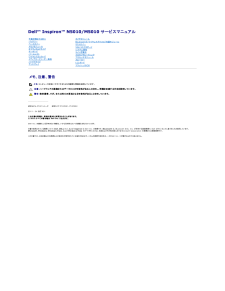


![前ページ カーソルキー[←]でも移動](http://gizport.jp/static/images/arrow_left2.png)